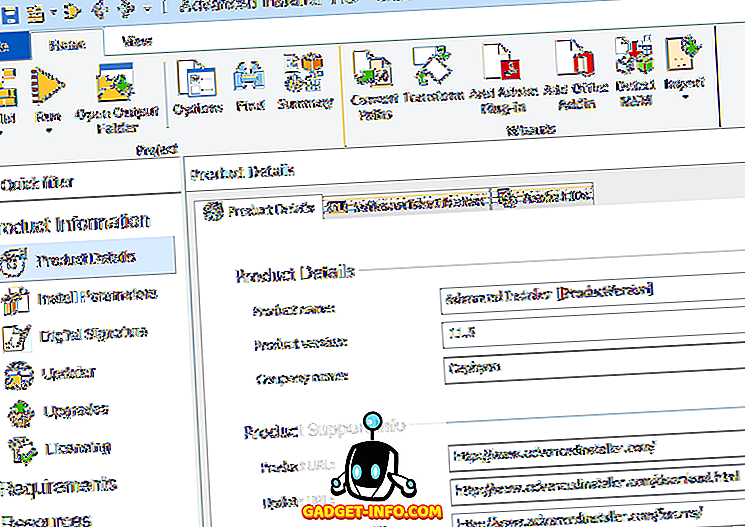Google je v začetku letošnjega leta na I / O konferenci napovedal svojega novega glasovnega pomočnika, ki ga je preprosto poimenoval Google Assistant, medtem ko je bil integriran v Allo, zdaj pa je prišel v popolni obliki s pametnimi telefoni Pixel. Zdaj je Google Assistant na voljo samo na telefonih Google Pixel in Pixel XL (razen če želite odpreti aplikacijo za klepet vsakič, ko jo želite uporabiti). Če pa ne morete čakati, da bo pametni pomočnik, ki napaja AI, na voljo na vaši napravi, lahko uporabite enostaven trik, da bo deloval na kateri koli napravi Android Nougat. Vse, kar potrebuje, je izdelava dveh zelo majhnih sprememb v datoteki build.prop.
build.prop: Kaj je to?
Datoteka build.prop je sistemska datoteka, ki shranjuje številne informacije o vaši napravi. Datoteka kot taka ni mogoče urejati, razen če ste zakoreninjeni, in celo takrat je priporočljivo, da je ne urejate, če ne veste, kaj počnete.
Datoteka build.prop ni nič drugega kot besedilna datoteka, ki vsebuje nekaj zelo pomembnih informacij o vaši napravi. Če uredite datoteko build.prop, lahko spremenite veliko nastavitev v telefonu, dokler jih pravilno urejate in jih pravilno shranite.

Datoteka se nahaja v imeniku » / system «, ki vam bo dostopna samo, če ste na koreninski napravi. Zdaj, ko imate kakšno idejo o datoteki build.prop, pojdimo na urejanje.
Urejanje datoteke build.prop
Če želite urediti datoteko build.prop, boste potrebovali upravljalnik datotek, ki omogoča dostop root. Eden od takih raziskovalcev je ES File Explorer (brezplačno), ki ga uporabljamo v tem članku. Izberete lahko kateri koli upravljalnik datotek, ki vam je všeč, če podpira brskanje po korenu . S tem ne smemo začeti z urejanjem datoteke build.prop. To naredite tako:
1. Zaženite ES File Explorer . Na levem robu zaslona povlecite v desno, da odprete meni. Tukaj preklopite stikalo, ki se glasi » Root Explorer «.

2. Pritisnite “ Root Explorer ” in nato “ Mount R / W ”. Tako boste lahko namestili datotečni sistem z dovoljenji za branje / pisanje.

3. Tukaj namestite » / system « kot RW, tako da tapnete izbirni gumb pod stolpcem RW. Samo tako, da veste, " RO " pomeni samo za branje, in " RW " pomeni branje in pisanje. Ko končate, tapnite » OK «.

4. Poiščite / system in odprite build.prop . Nato se dotaknite gumba menija s tremi pikami in tapnite Uredi .

5. Poiščite vrstico, ki se glasi » ro.product.model = your_device_name «. Privzeto bo to ime vašega pametnega telefona. Preprosto ga spremenite v » ro.product.model = Pixel XL «. Zdaj se pomaknite navzdol do dna datoteke build.prop in dodajte vrstico, ki se glasi » ro.opa.eligible_device = true «.

To so bile vse spremembe, ki ste jih potrebovali za datoteko build.prop. Ko vse to naredite, preprosto ponovno zaženite napravo.
Gojenje Google Asistent za delo
Ko boste ponovno zagnali napravo, verjetno mislite, da je to. Ampak ni, žal mi je. Preden lahko dejansko začnete uporabljati Googlov pomočnik, je treba narediti še nekaj več. Od zdaj, če dolgo pritisnete gumb domov, bo še vedno zagnal Asistenco Google Now na dotik. Torej, kako bomo dobili to od mogočnega Googlovega pomočnika? No, mi bomo morali počistiti podatke in predpomnilnik za Google App, in to je to. Sledite spodnjim korakom:
1. V telefonu pojdite v Nastavitve -> Aplikacije . Tu se pomaknite navzdol in tapnite aplikacijo » Google «.

2. Dotaknite se možnosti Storage (Shranjevanje) in nato » Manage Space « ( Upravljanje prostora ).

3. Pritisnite » Počisti vse podatke «. S tem bi morali izbrisati vse podatke in predpomnilnik za Google App.

Ko končate, preprosto dolg pritisk na gumb domov in videli boste pozdravni zaslon Googlovega pomočnika. Lahko ga nastaviš in greš!

Na napravi Android, ki ni izdelana v okolju Pixel, deluje Google Assistant! Zdaj lahko začnete uporabljati pomočnik, kot bi ga običajno uporabljali na napravi Pixel ali Pixel XL.
Uporabite Google Assistant v napravi Android
Zdaj, ko veste, kako lahko dobite Google Assistant na napravi Android z operacijskim sistemom Android 7.0, se morate zagotovo igrati z Googlovim pomočnikom in ugotoviti, kakšne kul stvari je. Lahko igra igre, najde informacije na spletu in vam naredi veliko več. Če želite začeti, lahko Google vprašate »Kaj lahko storite?« In vam bo povedal nekaj stvari, ki jih lahko postavite.
Če imate kakršnekoli težave z Googlovim pomočnikom, ki deluje na vaši napravi s sistemom Android, vas prosimo, da nam pustite vrstico v spodnjem razdelku za komentarje, skupaj z vsemi drugimi metodami, s katerimi boste pomočnika dobili na napravi Android.